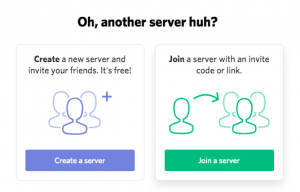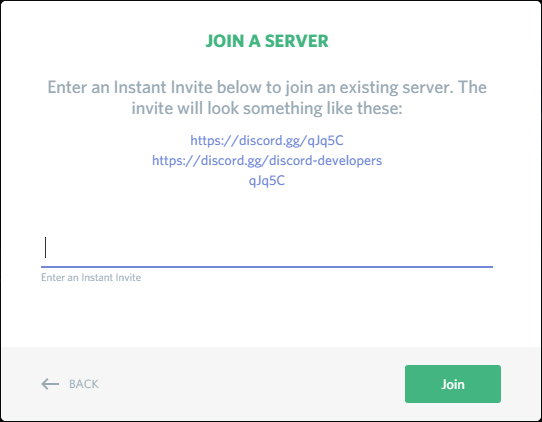Comment rejoindre une chaîne dans Discord
Les canaux Discord sont ce qui rend l'application Discord vraiment amusante et divertissante en ajoutant de la camaraderie à votre vie. Qu'il s'agisse d'une chaîne de texte pleine de mèmes et d'emojis ou d'une chaîne vocale avec toutes les blagues internes et les ordures. Si vous n'êtes pas dans une chaîne, vous n'êtes pas vraiment sur Discord.
« Alors, comment puis-je rejoindre la fête ? »
Si vous êtes nouveau sur Discord, cet article vous apprendra comment rejoindre une chaîne. En plus de votre expérience, la communication avec les autres est un excellent ajout à votre plaisir de jeu. C'est aussi un excellent moyen pour les non-joueurs de communiquer avec les autres.
Rejoindre une chaîne Discord
Il existe deux scénarios dans lesquels vous vous retrouverez lorsque vous voudrez rejoindre une chaîne Discord. Soit vous êtes déjà membre du serveur sur lequel il se trouve, soit vous ne l'êtes pas. Je suis ici pour affronter les deux.
Si vous êtes actuellement membre du serveur Discord qui héberge la chaîne :
- Lancez l'application Discord. Vous pouvez soit ouvrir l'application de bureau (si téléchargée et installée) qui se trouve dans le menu Windows (PC) ou dans le menu Applications (Mac). Si vous êtes comme moi, le raccourci se trouve probablement dans votre barre des tâches ou sur votre bureau. Cependant, si vous n'avez pas téléchargé l'application de bureau, vous pouvez accéder à Discord directement via votre navigateur Web en vous rendant sur //www.discordapp.com et en vous connectant.
- Sélectionnez le serveur que vous voulez dans la liste sur le côté gauche de votre écran. Il sera situé juste à gauche du panneau principal. Cliquez sur l'une des icônes pour entrer dans le serveur et afficher une liste de chaînes.
- Cliquez sur la chaîne que vous souhaitez rejoindre. Vous devrez peut-être double-cliquer. Vous pouvez choisir soit un canal de discussion textuelle, où vos mots sont vus et non entendus, soit un canal de discussion vocale. Les chaînes de texte seront facilement reconnues par le symbole # situé à gauche du nom de la chaîne. Lors de la connexion à un canal vocal, la qualité de la connexion reçue dépendra entièrement de votre FAI et de la distance entre vous et l'emplacement du serveur Discord. Si vous rejoignez un canal de discussion vocale, vous pouvez être invité à autoriser Discord à accéder à votre microphone. Vous n'avez pas besoin d'un micro pour participer, mais ne soyez pas ce type effrayant qui se cache dans la chaîne, écoutant tout le monde parler. Rejoindre une chaîne signifie que vous devrez vous exprimer à un moment donné.
Si vous n'êtes pas actuellement membre du serveur Discord qui héberge la chaîne, il existe deux manières principales de s'inscrire. Soit vous recevez un lien d'invitation d'un ami, soit vous en cherchez un sur le Web. Une soirée Discord sans amis va en quelque sorte à l'encontre de l'objectif.
Recevoir une invitation instantanée d'un ami :
- Cette invitation viendra probablement par le biais d'une notification par e-mail ou d'un message direct sur Discord, Twitter ou tout autre endroit où le chat est autorisé. Vous devrez copier le lien qui vous a été fourni car c'est votre ticket d'or pour le grand moment. Ou, vous savez, juste une chaîne Discord. Pour copier le lien, mettez-le en surbrillance et appuyez sur CTRL+C (PC) ou CMD+C (Mac).
- Ensuite, lancez l'application Discord (si vous l'avez) ou connectez-vous à l'aide de votre navigateur et de la page Web Discord.
- Une fois que vous avez atteint votre page d'accueil Discord, consultez le panneau latéral à l'extrême gauche. Vous verrez un cercle en pointillé avec un signe + en son centre. Si vous n'avez jamais rejoint de serveur auparavant, ce sera la seule option répertoriée en dehors du logo Discord. Cliquez sur cette icône et une fenêtre contextuelle apparaîtra.
- Vous avez deux choix : Créer un serveur (ce qui n'est pas ce pour quoi nous sommes ici) ou Rejoindre un serveur. Allez-y et cliquez sur le vert Rejoindre un serveur bouton en bas à droite.
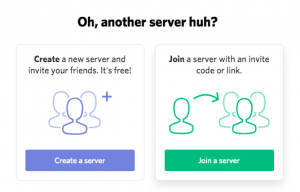
- Maintenant, vous regardez une nouvelle fenêtre vous demandant d'entrer dans le Invitation instantanée, tout en vous fournissant un exemple de ce à quoi cela peut ressembler. Si vous avez reçu l'invitation que nous avons mentionnée plus tôt, c'est ici que vous collerez l'URL. Collez le lien copié dans la zone de texte fournie soit en utilisant CTRL+V (PC) ou CMD+V (Mac), puis cliquez sur le Rejoindre bouton. Si vous le pouvez, vous pouvez également cliquer avec le bouton droit sur la zone de texte et sélectionner Pâte dans le menu fourni si c'est plus facile pour vous.
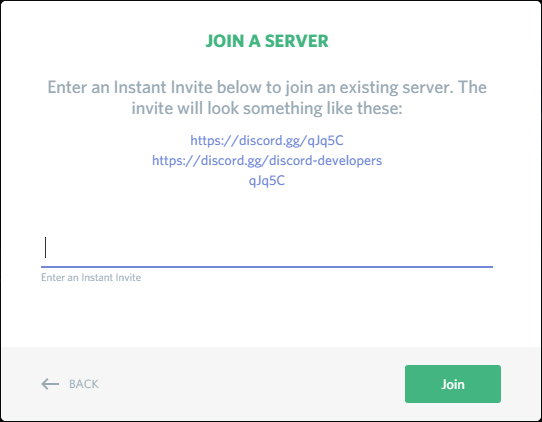
- Lors de l'inscription, vous serez invité à créer un nom d'utilisateur. Il ne doit pas nécessairement être le même que votre DiscordTag, mais il peut être préférable de le rendre familier et facilement reconnaissable par vos amis. Si vous ne le faites pas, vous pourriez être accidentellement expulsé avant même de pouvoir commencer.
Rejoindre un serveur Discord sur mobile
Rejoindre un serveur ou un canal Discord sur votre appareil mobile est aussi simple que de le faire à partir de l'application de bureau d'un navigateur Web. L'interface des deux est relativement similaire, donc suivre les mêmes étapes que celles énumérées ci-dessus vous aidera à commencer à communiquer au sein d'un canal ou d'un serveur particulier.
Appuyez sur le serveur ou le symbole + pour ajouter un serveur (situé sur le côté gauche de l'application.
Appuyez sur les canaux disponibles et participez aux conversations si vous êtes déjà sur le serveur
ou
Collez l'URL du serveur en appuyant longuement dans la section de saisie de votre écran. Une option devrait apparaître pour coller ; appuyez dessus. Cliquez pour continuer et suivez le processus de configuration comme d'habitude.
Trouver un site Web avec une liste de serveurs Discord :
Ouvrez simplement votre navigateur et suivez l'un de ces liens : //www.discordservers.com/ ou //discord.me/. Je l'ai trouvé DiscordServers.com ne s'ouvre pas bien avec le navigateur Mozilla Firefox. Cependant, Google Chrome et Safari semblent fonctionner correctement.

Pour //www.discordservers.com/ :
- Depuis la page d'accueil, cliquez sur Parcourir pour parcourir un assortiment de différents serveurs. Vous pouvez le trouver à droite de la barre de recherche. Vous pouvez également utiliser la barre de recherche si vous avez un filtre de serveur spécifique en tête ou choisir parmi certains des filtres les plus populaires fournis sur la page.
- Vous pouvez faire défiler la longue liste de serveurs Discord à votre disposition. En cliquant sur un serveur qui vous intéresse, vous accédez à la page d'informations de ce serveur. Ici, vous aurez le nombre de membres affiché et un peu de contexte sur le sujet du serveur. Si vous aimez ce que vous voyez, cliquez sur le Rejoindre le serveur bouton à droite.
- Une fois cliqué, vous serez redirigé vers la page du navigateur Discord où vous devrez vous connecter pour être admis sur le serveur.
- Vous serez dirigé vers la chaîne pour laquelle le lien a été attaché.

Pour //discord.me/ :
- Vous verrez immédiatement les serveurs parmi lesquels choisir directement sur la page d'accueil. Vous pouvez faire défiler de haut en bas et si aucun ne vous plaît, cliquez simplement sur le bouton Flèche pour vous diriger vers une autre page pleine de serveurs supplémentaires.
- Il existe une fonction de recherche où vous pouvez entrer des mots-clés et des filtres ou si vous les connaissez, le nom d'un serveur Discord. Vous pouvez même cliquer sur le bouton Serveurs récemment supprimés pour obtenir une liste des serveurs qui ont récemment été mis sous les projecteurs.
- Vous remarquerez peut-être que chacun des serveurs a un rang qui lui est attaché (soit Maître, Platine, ou diamant). Cela indique que ces serveurs étaient prêts à payer quelques privilèges premium pour voir leur serveur vers le « devant de la ligne » pour ainsi dire. C'est tout pour une augmentation de l'exposition, mais si un serveur est prêt à payer de sa poche, il y a de fortes chances qu'il soit très actif et accueillant pour les nouveaux membres.
- Lorsque vous avez trouvé le serveur pour vous, cliquez simplement sur le Rejoindre le serveur sur leur bannière et un nouvel onglet s'ouvrira dans votre navigateur. La page a été redirigée vers la page Discord où vous pouvez entrer un nom d'utilisateur pour le serveur et vous connecter.
- Vous serez dirigé vers la chaîne pour laquelle le lien a été attaché.

Il existe quelques autres sites Web d'hébergement de serveurs Discord tels que //discordservers.me/ et //disboard.org/servers si vous souhaitez les consulter. Quoi qu'il en soit, vous savez maintenant officiellement comment rejoindre une chaîne Discord.
Que faire si je ne peux pas rejoindre la chaîne
Il existe plusieurs raisons pour lesquelles vous pouvez avoir des difficultés à rejoindre une chaîne :
Le lien d'invitation a expiré - Contactez les administrateurs du serveur et demandez-en un nouveau.
Votre code n'est pas valide - Vérifiez que vous avez copié le bon code d'invitation, ceux-ci sont sensibles à la casse.
Vous avez été banni – Même si vous avez créé un nouveau compte Discord, la chaîne peut déclencher votre adresse IP en tant qu'une sur la liste de bannissement.
Limite de serveur atteinte - Discord vous permet d'avoir accès à 100 serveurs, si vous avez dépassé cette limite, vous ne pourrez pas vous joindre sans supprimer un autre serveur.
Si les explications énumérées ci-dessus ne concernent pas votre situation, vous pouvez toujours contacter le support Discord.